아이폰 백업 파일 위치 변경 방법
컴퓨터나 스마트기기를 사용할 때 자료를 백업해두는 것이 좋습니다. 그리고 보통은 백업 기능을 제공하고 있는데요. 아이폰도 예외는 아닙니다.
아이폰의 경우 PC 또는 iCloud에 백업을 할 수 있습니다. iCloud의 경우 백업 내용을 쉽게 확인할 수 있지만 PC에서의 아이폰 백업 파일 위치는 찾기가 어렵습니다.
아이폰 백업파일 위치와 변경 방법을 알아보겠습니다.
아이폰 백업 파일 위치 – Windows
아이폰 백업 목록 다음 경로에서 확인할 수 있습니다. 사용자 이름은 PC 이름을 의미합니다.
만약 위 경로를 직접 찾기 어렵다면 ‘검색’에서 ‘%appdata%’를 입력하면 찾을 수 있습니다. 윈도우 버전에 따라 ‘검색’ 위치가 조금 다릅니다.
- Windows 7 : 좌측 하단 ‘시작’을 클릭
- Windows 8 : 오른쪽 상단 모서리의 돋보기 클릭
- Windows 10 : 시작 버튼 옆의 검색 막대 클릭
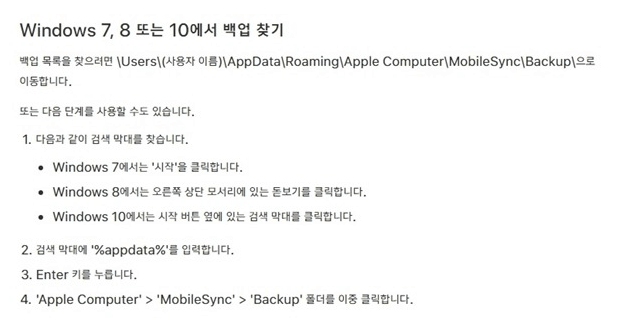
아이폰 백업 파일 위치 변경 – Windows
위에서 확인한 백업 파일 위치로 들어가 Backup폴더를 삭제합니다.
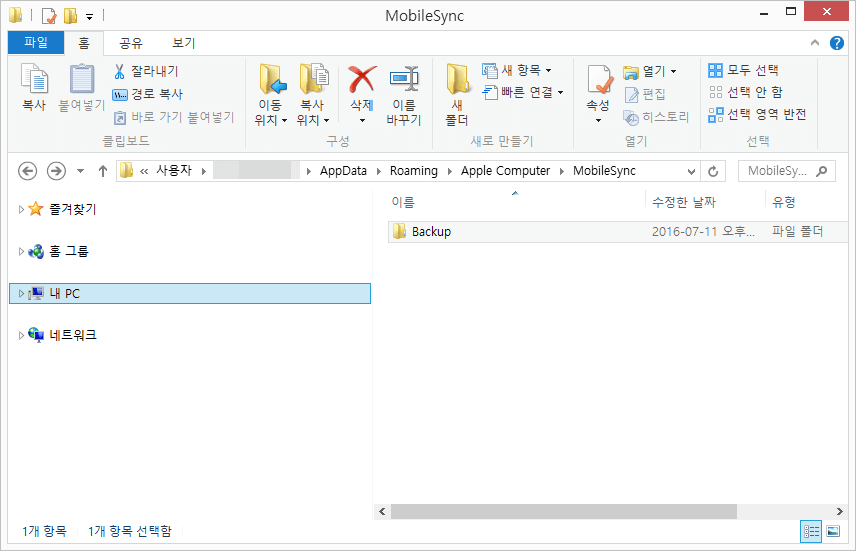
cmd(명령 프롬프트)창을 관리자 권한으로 실행합니다. cmd 관리자권한 실행 포스팅 바로가기
아래와 같이 입력합니다. 사용자 이름은 그대로 쓰면 안 되고 본인 PC의 이름을 적어줘야 합니다. mklink /d “기존 백업파일 경로” “이동할 백업 파일 경로” 를 입력하면 됩니다. 아래는 예시일 뿐 컴퓨터에 따라 달라질 수 있습니다.
참고로 cmd(명령 프롬프트)에 복사 붙여넣기를 할 때는 단축키(Ctrl+V)는 사용 불가능합니다. 오른쪽 마우스 클릭 후 붙여넣기를 합니다.
만약 ‘파일이 이미 있으므로 만들 수 없습니다’라는 메시지가 나타난다면 ‘Backup’ 폴더를 지우지 않은 상태일 것입니다. 삭제 또는 경로이동(폴더명 변경) 후 다시 시도합니다.
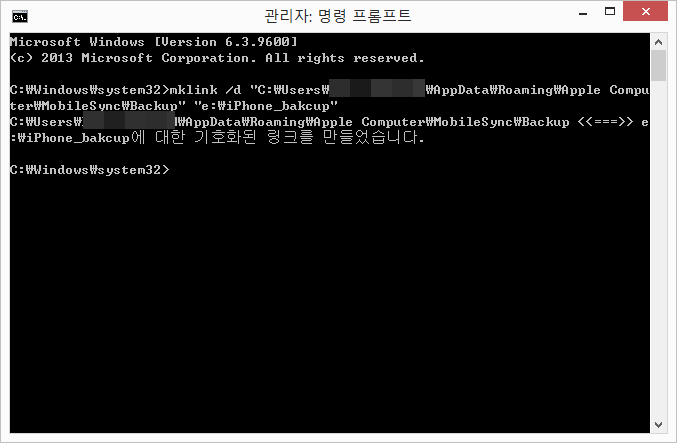
기타 백업 파일 위치 확인
윈도우 뿐만 아니라 MAC과 iCloud에서 백업 파일 위치를 확인해 보도록 하겠습니다.
Mac에서 백업 찾기
메뉴 막대에서 돋보기 아이콘 클릭 후 ‘~\라이브러리\Application Support\MobileSync\Backup\’를 입력합니다.
또는 아이튠즈 실행 후 [환경설정 > 기기] 클릭 후 원하는 백업을 control-클릭하고, Show in Finder(Finder에서 보기)를 클릭합니다.

iCloud에서 백업 찾기
[설정 > iCloud > 저장 공간 > 저장 공간 관리]로 접속을 하면 백업 파일을 찾을 수 있습니다.
Mac에서는 [Apple 메뉴 > 시스템 환경설정 > iCloud] 클릭, Windows에서는 iCloud 프로그램 실행 후 ‘저장 공간’을 클릭하면 됩니다.
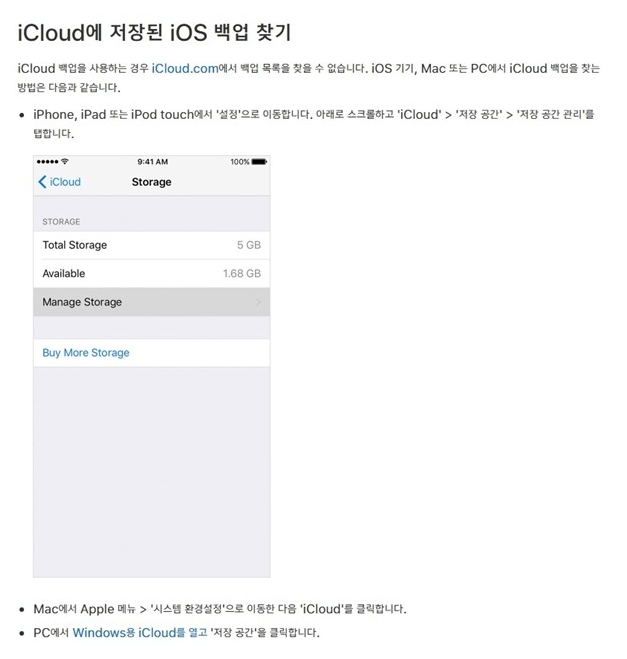
Windows, Mac, iCloud에서 아이폰 백업 파일 위치를 알아보았고, Windows에서는 백업 파일 위치 변경 방법을 알아봤습니다. 백업 파일은 용량이 매우 크기 때문에 용량이 큰 저장소로 이동시키는 것이 좋습니다.
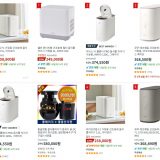









혹시 원복 할때는 어찌하는지요.
rmdir “C:\Users\사용자 이름\AppData\Roaming\Apple Computer\MobileSync\Backup”
동일한 방법으로 cmd 창에 위 명령어를 입력해보세요
아,, 정말 어렵네요 ㅎㅎㅎ 처음해보는거라 더 그런지.. 암튼 알려준데로 하니깐 결국 됩니다! 감사합니다.